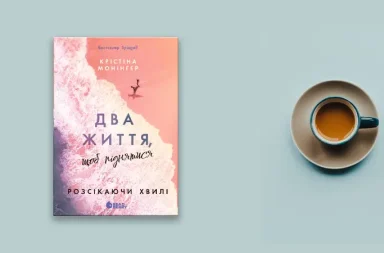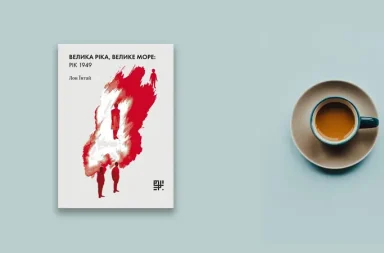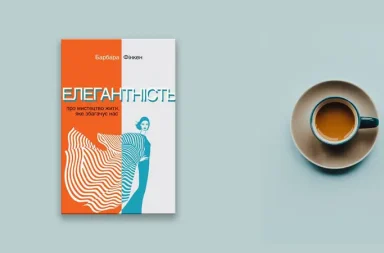Ноутбуки стають все більш популярними серед споживачів. Пояснюється це просто – портативний пристрій мобільний і займає небагато місця. Тому вибираючи собі ноутбук перед вами постає питання: у якої фірми ноутбуки краще? Однак, і інших питань, пов’язаних з купівлею та використанням ноутбука стає все більше. Наприклад, часто користувачі, друкуючи на клавіатурі, випадково зачіпають тачпад, сенсорну панель, яка виконує функції миші на звичайному комп’ютері. Для того щоб уникнути подібної ситуації, потрібно її відключити. Замість цього можна підключити до ноутбука бездротову мишку через USB роз’єм.
Відключення тачпада ноутбука кнопкою
Говорячи про те, як відключити тачпад на ноутбуці, в першу чергу, слід зазначити, що є декілька способів. Найпоширеніший і простий з них – використання клавіатури, а точніше деяких функціональних клавіш, які тут розташовані.
На деяких ноутбуках у верхньому лівому кутку сенсорної панелі є невелика кнопка, яка використовується як вимикач. Але вона є не на всіх моделях, тому іноді доводиться вдатися до інших методів. Так, кнопка виклику додаткових функцій Fn у поєднанні з однією з клавіш F дасть нам потрібний результат. Але на портативних комп’ютерах від різних виробників вона може розрізнятися. Наприклад, якщо нас цікавить, як відключити мишку на ноутбуці Lenovo, то це буде Fn і F8, на Acer – Fn і F7. Дізнатися функціональну клавішу можна по позначенню на ній, тут повинен бути намальований перекреслений квадратик.
Інколи користувач хоче активувати функцію тачпада зазначеним вище способом, за допомогою “гарячих” кнопок. Якщо подібна операція не виходить, цілком можливо, що це пов’язано з настройками ноутбука. Так, можна включити функцію, при якій тачпад буде автоматично вимикатися при підключенні до пристрою бездротової мишки.
Відключення тачпада через Панель Управління
Для того щоб відключити точпад на ноутбуці, можна зайти в Панель управління. Для цього скористайтеся кнопкою Пуск. У меню вибираємо і натискаємо на напис Миша. Перед вами відкривається нове вікно.
У меню, знадобиться трохи змінити параметри. Для цього виділяємо сенсорну панель, після чого натискаємо кнопку Припинити. Підтверджуємо операцію, клікнувши на кнопку ОК. Подібним способом можна знову активувати тачпад.
Відключення тачпада на ноутбуці через BIOS
Досить складний спосіб того, як відключити тачпад – це зробити дану операцію в BIOS. Вона стане в нагоді, якщо інші способи з якої-небудь причини вас не влаштовують або неможливі, хоча таке трапляється рідко.
Отже, перезавантажуємо ноутбук і заходимо в BIOS. Тут вибираємо вкладку Advanced. Якщо ви не знайдете дану вкладку в BIOS, то тоді вам потрібно оновити BIOS до більш нової версії. Далі у вкладці Advanced переходимо за посиланням Internal Pointing Device. Навпроти неї при звичайних настройках стоїть Enabled. Щоб відключити тачпад, необхідно змінити напис на Disabled. От і все, що знадобиться зробити. Після цього завантажуємо операційну систему.
Існують і інші методи відключення сенсорної панелі, але вони ще складніші. Наприклад, можна відключити шлейф, підключений до неї. Однак, це досить складна операція, особливо для тих, хто не дуже добре розбирається в нутрощах свого ноутбука. Крім того, існують спеціальні утиліти, наприклад, Synaptics.
Способів відключити тачпад досить багато. Не слід сильно мудрувати, найпростіше для вирішення цього завдання підходить використання гарячих клавіш. Якщо ж це з якої-небудь причини не виходить, то пробуйте іншими методами. Хоча, не забувайте, що сенсорна панель може дуже навіть стати в нагоді, якщо ви забули бездротову мишку або в ній раптово сіли батарейки.